Neváhajte a hneď vyskúšajte naše testované riešenia
- Zvukový ovládač systému Windows 11 uľahčuje používanie zvukových zariadení pripojených cez USB.
- Každé zvukové zariadenie môže vyžadovať, aby ste si stiahli konkrétny zvukový ovládač.
- Ovládače by sa mali neustále aktualizovať, aby sa predišlo poruchám.
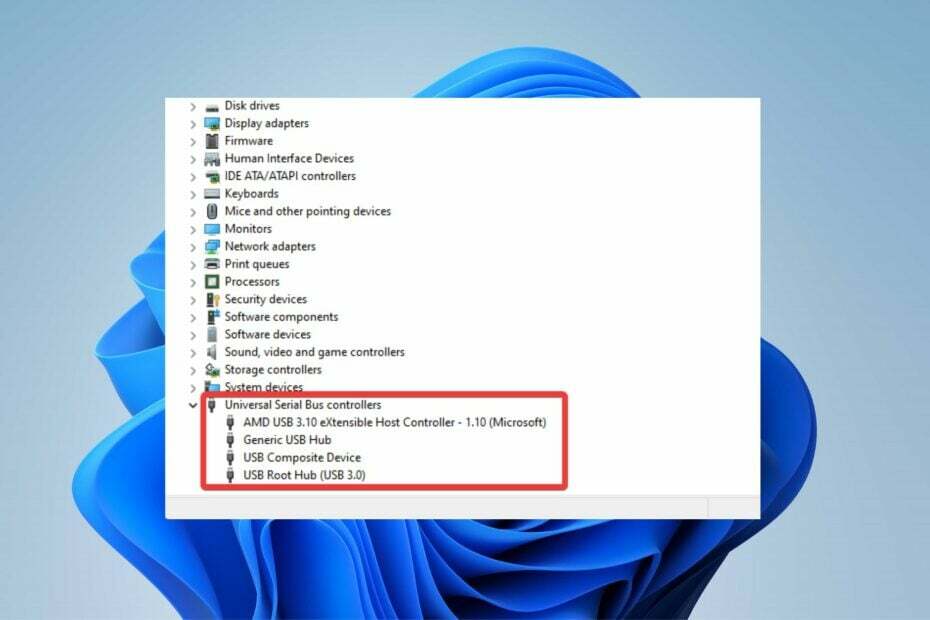
XNAINŠTALUJTE KLIKNUTÍM NA STIAHNUŤ SÚBOR
Tento softvér udrží vaše ovládače v prevádzke, čím vás ochráni pred bežnými chybami počítača a zlyhaním hardvéru. Skontrolujte teraz všetky svoje ovládače v 3 jednoduchých krokoch:
- Stiahnite si DriverFix (overený súbor na stiahnutie).
- Kliknite Spustite skenovanie nájsť všetky problematické ovládače.
- Kliknite Aktualizujte ovládače získať nové verzie a vyhnúť sa poruchám systému.
- DriverFix stiahol 0 čitateľov tento mesiac.
Väčšina používateľov sa často sťažuje na horšiu kvalitu zvuku počítača. Pre lepšiu kvalitu zvuku je preto potrebné použiť bezdrôtový reproduktor alebo reproduktor pripojený cez USB. Používatelia však musia nainštalovať zvukový ovládač USB pre systém Windows, aby mohli používať zvukové zariadenia USB.
Používanie týchto ovládačov uľahčuje dekódovanie zvuku mimo počítača. používatelia si môžu vychutnať vysokokvalitný zvuk USB reproduktorové zariadenia.
Tento článok teda poskytne podrobného sprievodcu sťahovaním a inštaláciou nového ovládača zvuku USB pre Windows.
Čo je to zvukový ovládač USB?
Sú to ovládače, ktoré poskytujú podporu pre zvukové zariadenia, ktoré sú v súlade s univerzálnou sériovou zbernicou. Ovládač pomáha počítaču akceptovať zariadenie, komunikovať s ním a ovládať ho.
Zvukový ovládač USB plní úlohu prekladača a umožňuje, aby zvukové zariadenie a operačný systém fungovali koherentne.
Ako stiahnem a nainštalujem zvukové ovládače USB pre Windows?
- Vyhľadajte stránku výrobcu, kde nájdete vhodné ovládače pre váš počítač.
- Stiahnite si ovládač manuálne z K stiahnutiu Ponuka.

- Spustite inštalačný program zvukového ovládača USB a dokončite inštaláciu podľa pokynov na obrazovke.

- Pripojte svoje USB audio zariadenie cez USB port.
- Prehrajte si zvuk a skontrolujte, či funguje.
Okrem toho sa môžete rozhodnúť pre špecializovaný program na aktualizáciu ovládačov presne podľa toho, čo vaše zariadenie potrebuje. Môže tiež pomôcť stiahnuť ovládače pre všetky ostatné zastarané alebo chýbajúce zariadenia v počítači.
Je to oveľa bezpečnejší proces, pretože týmto spôsobom budete vedieť, že ovládače vášho zariadenia sú aktualizované na najnovšiu verziu.
Systém väčšinou neaktualizuje správne všeobecné ovládače pre hardvér a periférne zariadenia vášho počítača. Medzi všeobecným ovládačom a ovládačom výrobcu sú kľúčové rozdiely.Hľadanie správnej verzie ovládača pre každý z vašich hardvérových komponentov môže byť únavné. To je dôvod, prečo vám automatizovaný asistent môže pomôcť nájsť a aktualizovať váš systém vždy pomocou správnych ovládačov, čo dôrazne odporúčame DriverFix. Postup:
- Stiahnite si a nainštalujte DriverFix.
- Spustite softvér.
- Počkajte na zistenie všetkých vašich chybných ovládačov.
- DriverFix vám teraz ukáže všetky ovládače, ktoré majú problémy, a stačí si vybrať tie, ktoré by ste chceli opraviť.
- Počkajte, kým si aplikácia stiahne a nainštaluje najnovšie ovládače.
- Reštart aby sa zmeny prejavili.

DriverFix
Udržujte ovládače komponentov vášho počítača v perfektnej funkčnosti bez toho, aby bol váš počítač ohrozený.
Navštíviť webovú stránku
Zrieknutie sa zodpovednosti: Tento program je potrebné aktualizovať z bezplatnej verzie, aby bolo možné vykonať niektoré špecifické akcie.
Je zvukový ovládač Realtek kompatibilný so systémom Windows 11?
Áno, Windows 11 podporuje zvukové ovládače Realtek. Najnovší ovládač Realtek bol vydaný pre Windows 11 11. januára 2022. V systéme Windows to teda funguje dobre.
Existujú však prípady, kedy Ovládače Realtek nemusia fungovať kvôli problémom s ovládačmi zvuku; môžete si pozrieť nášho sprievodcu, ako to vyriešiť.
- Chyba 0x80242020: Čo to je a ako to rýchlo opraviť
- Obrazovka po pripojení k externému monitoru stmavne [Oprava]
- Kód chyby 0x80041010: Ako to rýchlo opraviť
Hoci existujú pomerne zložité problémy so systémom Windows 11, väčšina z nich sa opravuje pomocou aktualizácií ovládačov. Preto získanie správnych zvukových ovládačov uľahčí používanie zvukových zariadení USB.
Ďalej si môžete pozrieť nášho sprievodcu stiahnutie akéhokoľvek zvukového ovládača v systéme Windows 11. Môžete tiež, ak omylom odstránite ovládač preinštalujte zvukový ovládač pomocou nášho článku.
Ak bola táto príručka užitočná, zanechajte spätnú väzbu alebo otázku v sekcii komentárov. Radi by sme sa o vás dozvedeli.
Stále máte problémy? Opravte ich pomocou tohto nástroja:
SPONZOROVANÉ
Ak rady uvedené vyššie nevyriešili váš problém, váš počítač môže mať hlbšie problémy so systémom Windows. Odporúčame stiahnutím tohto nástroja na opravu počítača (hodnotené ako skvelé na TrustPilot.com), aby ste ich mohli jednoducho osloviť. Po inštalácii stačí kliknúť na Spustite skenovanie tlačidlo a potom stlačte Opraviť všetko.


